Pontem Airdrop
Pontem Airdrop
🪂Yüksek Potansiyel Airdrop🪂
💠Pantera dahil toplam 10.500.000$ yatırım alan Pontem Testnet'ine katılmak ve #airdrop için yerimizi alacağız! 🚀
Maliyet: 0$ 💸
Potansiyel kazanç: +500+1.000$💸
Aşağıdaki rehberimizi takip ederek potansiyel airdrop için #waitlist'e katılın! ⤵️⤵️⤵️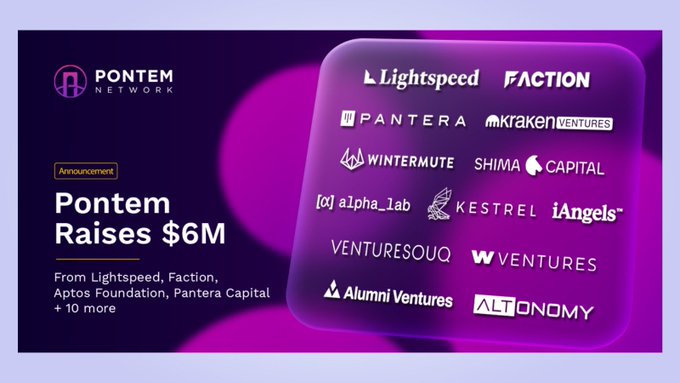
→ Pontem, geliştiricilerin hem Ethereum Sanal Makinesi hem de bir programlama dili olan Move ile uyumlu uygulamalar oluşturmalarını sağlamaya odaklanan bir Web3 ürün geliştirme stüdyosudur.
→ Pantera dahil olmak üzere airdrop ile tanından önde gelen VC'lerden toplamda 10.500.000$ değerinde yatırım aldı. Yatırımı daha henüz yeni aldı.
→ Projenin Testnet'ine katılabilmek için waitlist almamız gerekiyor.
📝📝airdrop işlemleri 📝📝
Hızlıca forma giderek waitlist için kayıt olacağız!⤵️⤵️⤵️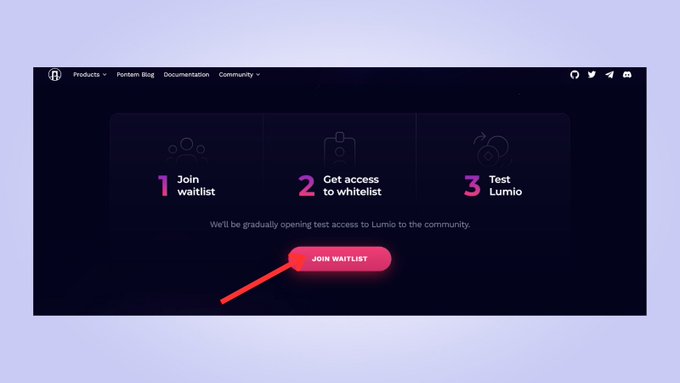
→ E-posta adresinizi girerek waitlist'e kayıt olun!
✅✅Şimdilik tüm işlemler bu kadar. Waitlist'e girdiğimiz de Testnet için kullanım rehberini ayrıca yayınlayacağız. Projenin aldığı yatırım ve işin içerisinde Pantera'nın olmasından kaynaklı bu işlemi kesinlikle atlamıyor, Testnet'e katılımı kaçırmıyoruz!
✅✅ Konuyla ilgili yeni yöntemlerle sizleri güncellemeye, rehberler sunmaya devam edeceğiz. 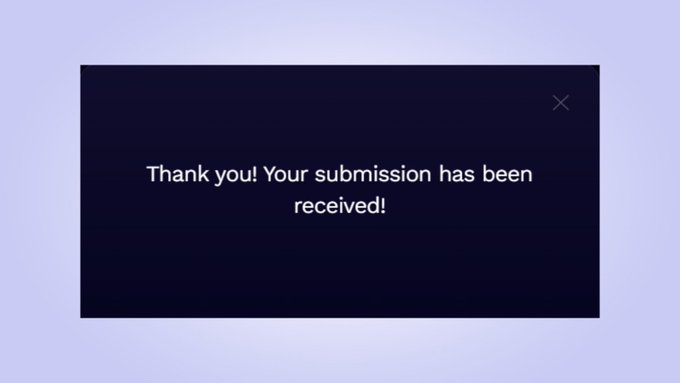
L2'yi kullanın
Artık Ethereum Sepolia Testnet'te yayında olan Lumio L2, kullanıcıları ve geliştiricileri yolculuklarına başlamaya davet ediyor.
Önemli: L2, hem EVM RPC hem de Move VM RPC ile uyumlu olacak şekilde tasarlanmıştır. Bu, Move VM çağrıları için EVM RPC kullanımına izin verdiği anlamına gelir. Ancak bu aşamada, desteklenen her iki VM ile etkileşim kurmak için kullanıcıların Pontem Cüzdanını birleşik bir çözüm olarak veya iki ayrı cüzdan (Petra ve Metamask gibi) olarak kullanması gerekecektir. İki VM'nin entegrasyonunu tam olarak deneyimlemek için bu cüzdanların uygun RPC'lere bağlanması gerekir.
Pontem Cüzdanı
Hem EVM hem de VM'yi Taşı
Pontem İndirinCüzdanını
Bu bağlantı yöntemi Pontem Cüzdan v2.5.4'ün piyasaya sürülmesinden bu yana mevcuttur . Uzantıyı manuel olarak güncellemeye hazır olun veya Chrome'un otomatik olarak güncellemesini bekleyin.
Cüzdanı manuel olarak güncellemeniz gerekiyorsa aşağıdaki talimatlara bakın .
EVM özelliklerinin kilidini açın
Öncelikle Pontem Cüzdanındaki EVM özelliklerinin kilidini açalım.
- Pontem cüzdanını açın.
- Hesap menüsüne gidin. Hesabınızı genellikle 'Hesap 1' olarak etiketlenmiş olarak görürsünüz.
- Gerekirse ek seçenekler bulmak için menüde aşağı kaydırın.
- 'EVM Özelliklerinin Kilidini Aç' düğmesini seçin.
- İstendiğinde şifreyi girin: PONTEMISAWESOME
- Hesap menüsüne dönün.
- 'Cüzdan Oluştur'a tıklayın.
- Cüzdan tipiniz olarak 'Ethereum'u seçin.
- Ekrandaki talimatları izleyerek devam edin.
Bağlamak
- Pontem Cüzdanını açın.
- Ayarları şeç " .
- “Ağ Modu” nu seçin .
- Desteklenen ağlar listesinden “Lumio L2”yi seçin .
- Cüzdanınız “Lumio L2” ağına geçiş yapacaktır . Aptos ana ağına dönmek için aynı menüye dönüp “Ana Ağ” ı seçmeniz yeterlidir .
 Yalnızca VM'yi Taşı
Yalnızca VM'yi Taşı
Bu yöntem, Pontem Cüzdanının önceki sürümlerini kullanarak Lumio L2'ye bağlanmanıza olanak tanır .
- Pontem Cüzdanını açın.
- Sağ üst köşedeki 4 noktalı butona tıklayarak menüye erişin.
- “Görünümü Genişlet” i seçin .
- Menüyü yeniden açın.
- “Ayarlar”ı seçin .
- “Ağlar” a gidin .
- “Özel” i seçin .
- Alanları aşağıdaki gibi güncelleyin:
Ağ Adı : Lumio L2
Ağ Kısa Adı: Lumio L2
Zincir Kimliği: 2
API'nin URL'si :https://mvm.testnet.lumio.io/v1
Dizin oluşturucu URL'si :https://indexer.testnet.lumio.io/v1/graphql
Hesabın Explorer URL'si:https://explorer.testnet.lumio.io/address/
İşlem için Explorer URL'si :https://explorer.testnet.lumio.io/tx/
Explorer GET parametreleri:?
- “Kaydet” düğmesine tıklayın.
- “Ayarlar” menüsüne dönün ve “Ağ Modu” ndaki ağı “Lumio L2” olarak değiştirin.
Önemli: Not: Bu modda, musluktan manuel olarak para talebinde bulunulması önemlidir. Bkz. Musluk .
Diğer cüzdanlar
Meta maske
Bu modda yalnızca EVM kısmı desteklenecektir.
Metamask'ı İndirin
Lumio L2'yi MetaMask'a özel bir ağ olarak eklemek için:
- MetaMask tarayıcı uzantısını açın.
- Uzantının üst kısmındaki ağ seçimi açılır düğmesini tıklayın.
- Ağ ekle'yi seçin .
- El ile ağ ekle seçeneğini seçin .
- Manuel olarak ağ ekle iletişim kutusuna aşağıdaki bilgileri girin:
Ağ Adı: Lumio L2 Testnet
RPC Uç Noktası :https://testnet.lumio.io
Zincir Kimliği: 9990
Para Birimi Sembolü: ETH
Blok Gezgini:https://explorer.testnet.lumio.io

Petra
Bu modda yalnızca VM Taşı kısmı desteklenecektir.
Petra'yı İndirin
Önemli: Petra cüzdanı, özellikle Merkezi Olmayan Uygulamaları (DApp'ler) içeren işlemler için oldukça verimlidir. Ancak, parayı başka bir hesaba aktarmak için, bu tür işlemlere yönelik optimize edilmiş özellikleri nedeniyle Pontem cüzdanı önerilen seçimdir.
- Petra cüzdanını açın.
- Alt menüden Ayarlar'a erişin.
- “Ağ”ı seçin.
- Alt kısımdaki “Ekle” butonuna tıklayın.
- Aşağıdaki parametreleri girin:
İsim : Lumio L2
Düğüm URL'si :https://mvm.testnet.lumio.io/v1
Musluk URL'si:https://faucet.testnet.lumio.io
“Ağ Ekle”ye tıklayın.
Son olarak ağ listesinden “Lumio L2”yi seçin.
CLI
Ayrıca hem Move VM hem de EVM için CLI araçlarını kullanarak L2 ile etkileşimde bulunabilirsiniz.
- Move VM için Aptos CLI desteklenir.
- EVM için uyumlu herhangi bir CLI aracı kullanılabilir.
VM'yi taşı
Aptos CLI'yi indirin ve yükleyin . CLI'nin doğru kurulumu için talimatlara uyduğunuzdan emin olun.
Komut sırasında initaşağıdaki RPC'yi ve musluk URL'lerini yapılandırın:
RPC:https://mvm.testnet.lumio.io/v1
Musluk:https://faucet.testnet.lumio.io
Ayrıca bu URL'ler CLI'de --urlveya --faucet-urlseçenekleriyle parametre olarak kullanılabilir.
EVM
Bu amaçla herhangi bir EVM uyumlu CLI veya araç kullanılabilir. castGenellikle Foundry'nin CLI'sini kullanırız .
Kullanmak için castRPC URL'sini parametre olarak eklemeniz yeterlidir --rpc-url. Örneğin:
cast <command> ... --rpc-url https://testnet.lumio.io













![[LIVE] Engage2Earn: auspol follower rush](https://cdn.bulbapp.io/frontend/images/c1a761de-5ce9-4e9b-b5b3-dc009e60bfa8/1)










![[ℕ𝕖𝕧𝕖𝕣] 𝕊𝕖𝕝𝕝 𝕐𝕠𝕦𝕣 𝔹𝕚𝕥𝕔𝕠𝕚𝕟 - And Now What.... Pray To The God Of Hopium?](https://cdn.bulbapp.io/frontend/images/79e7827b-c644-4853-b048-a9601a8a8da7/1)




